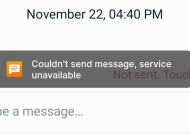چند دهه ای از مطرح شدن گانت چارت می گذرد. برای رسم این چارت، روش های مختلفی وجود دارد در این مطلب به دو روش رسم نمودار گانت در اکسل می پردازیم خواهشمندیم تا پایان همراه آرگا باشید.
آموزش دو روش رسم نمودار گانت در اکسل
از مطرح شدن نمودار گانت یا گانت چارت چند دهه ای می گذرد . این نمودار یکی از ابزارهای مهم در هر پروژه کوچک و بزرگی محسوب می شود. هر مدیر پروژه ای قطعا دیر یا زود به نمودار گانت نیاز پیدا می کند. یک نمودار گانت می تواند چرخه کارهای مختلف یک پروژه را نشان دهد. به طور مثال چنانچه قصد ساخت خانه ای را دارید این نمودار می تواند زمان لازم برای یافتن محل مناسب، گرفتن مجوزها، استخدام کارگران، خرید مواد و مصالح، اتصال تجهیزات و … را برای شما اعلام نماید.
در ضمن روابط هم در این نمودار تاثیرگذار خواهند بود مثلا شما بدون اخذ مجوز قادر نخواهید بود کار را آغاز کنید یا بدون داشتن مواد و مصالح کارگران هم امکان کار کردن پیدا نمی کنند. قابل ذکر است نمودار گانت مشخص می سازد چه میزان از کار کامل شده و چه مقدار از آن باقی مانده است.
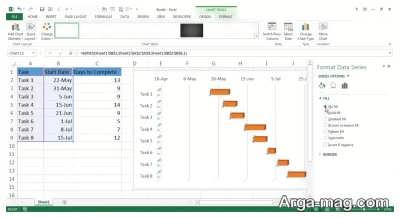
روش رسم نمودار گانت بسته به سلیقه افراد متفاوت بوده و اغلب از نرم افزار اکسل بهره می گیرند اما امروزه نرم افزارهای تخصصی تحت وب هم در این زمینه ورود پیدا کرده اند. گانت چارت علاوه بر مزایایی که دارد با معایبی نیز همراه است. ایده ارائه نمودار گانت چارت نخستین بار توسط هنری گانت و فردیریک تایلور در ابتدای قرن حاضر صورت گرفت به این نحو که نمودارهای کار- زمان را جهت برنامه ریزی فعالیت های پروژه ها ابداع و ارائه نمودند. این نمودارها بر اساس نمودارهای میله ای طراحی شده که در حال حاضر نیز در برنامه ریزی پروژه ها متداول است و در کشورمان یکی از روش های رایج جهت برنامه ریزی پروژه ها می باشد.

از نارسایی این نمودارها عدم قابلیت آن در نمایش روابط (وابستگی ها) بین فعالیت های پروژه می باشد. با این وجود در موارد زیادی، ار جمله در امور تخصیص و تسطیح منابع ، نمودارهای میله ای کاربردهای مفیدی دارند. در رسم نمودار گانت یا میله ای رعایت چند قانون ساده الزامی است و موجب می شود که میزان قابل توجهی کارایی آن بالاتر رود. با این حال در موارد زیادی دیده شده که این قوانین تحت اغماض و چشم پوشی قرار می گیرد.
چنانچه یک شبکه CPM در دست باشد تبدیل آن به یک نمودار میله ای طبق دستورالعمل هایی که ذکر می شود موجب شده شبکه حاصل هم از مزایای نمودار میله ای(در به تصویر کشیدن زمان های فعالیت ها) و هم از فواید شبکه های CPM (در به تصویر کشیدن وابستگی میان فعالیت ها) بهره ببرد.

مشخصات نمودار گانت
نمودار گانت دارای مشخصاتی برای نمایش ارائه اطلاعات می باشد به این نحو که در سمت چپ نمودار فهرست فعالیت ها و روبروی آن زمان مناسب اجرای هر فعالیت نشان داده می شود. هر فعالیت توسط یک مستطیل نمایش داده شده که از طول و محل قرار گرفتن این مستطیل، زمان شروع، پایان و زمانی صرف فعالیت شده، درک می شود.
به عبارت دیگر در نموار گانت اطلاعات بسیاری نمایش داده خواهد شد که از مهمترین آن ها می توان به اختصار موارد زیر را ذکر کرد.
اقسام فعالیتها/ زمان شروع و خاتمه یک فعالیت/ مدت زمان ادامه یک فعالیت/ همپوشانی کدام فعالیت ها با هم/ ابتدا و انتهای کل پروژه

در مجموع نمودار گانت این امکان را فراهم می آورد که مدیر پروژه بداند چه کارهایی و در چه زمانی قرار است اجرا شوند. البته باید گفت نمودار گانت تنها برای مدیران پروژه کارایی نداشته بلکه برای افراد دیگر نظیر راهنمای تیم، مدیران عمومی، مدیر عملیات، مدیر منابع انسانی، مدیر برنامه ریزی، مدیر کار، مدیر بازاریابی، طراحان، مدیر اجرایی و کلا هر فردی که به یک نمایش فوری از یک جدول زمانی پروژه نیاز دارد کاربردی خواهد بود. با توجه به پیشرفت فناوری نرم افزارهای مدیریت پروژه، هر فردی ممکن است امروزه از نمودار گانت به شکل آنلاین یا به شکل مدیریت شخصی خود بهره بگیرد.
پیش نیازهای لازم برای رسم این نمودار
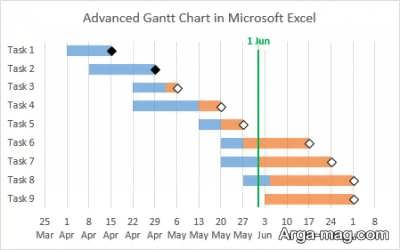
نخستین موردی که پیش از تنظیم یک نمودار گانت نیاز می شود داشتن طرح دقیقی از پروژه می باشد. منظور از طرح پروژه یک سری وظایف متقابل می باشد که باید به شیوه ای منظم انجام شود. به طور مثال هنگام رفتن به دفتر جدید، پیش از امضای قرار داد اجاره نامه ، نمی توان در مورد طراحی فضای اداری تصمیمی اتخاذ کرد. هر یک از فعالیت های پروژه تاریخ شروع و اتمامی دارد که نه زودتر از آن تاریخ قابل اجرا بوده و نه دیرتر از آن تاریخ به پایان برسد.
برای ایجاد یک طرح پروژه اول باید ساختار شکست فعالیت های مرتبط با آن پروژه تدوین شود . در این ساختار شکست، امور به زیر مجموعه ای از فعالیت های تقسیم شده و بدین طریق سلسله مراتبی از امور و کارها ایجاد می شود. از نرم افزارهای نظیر mind mapping می توان جهت ایجاد یک ساختار شکست کار با تمام جزئیات بهره برد. با این مقدمه حال چطور می توان در نرم افزار اکسل یک نمودار گانت رسم کرد؟ در ادامه دو روش رسم این نمودار آموزش داده می شود. تا نمودار کاملی مانند نمودار زیر را تهیه نمایید و حتی جزئیات را به آن اضافه کنید.

روش اول رسم نمودار گانت
۱. ابتدا جدولی با عنوان های فعالیت ها، تاریخ آغاز، مدت زمان فعالیت و تاریخ اتمام کارها را آماده نمایید که در تصویر زیر نشان داده شده است.
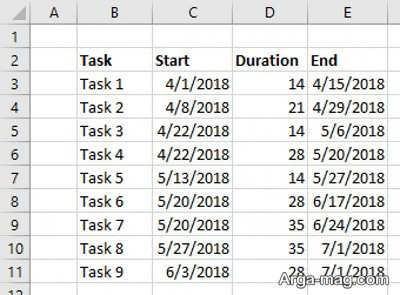
۲. همچنین می توان در سمت راست، نمودار را گسترش داده و تاریخ اجرای فعالیت ها را در بالای آن نشان دهید.

البته می توان سلول ها را به شکل دستی کامل کرد ولی بهتر است قالب بندی شرطی را تنظیم کرد تا رنگ ها هر زمان که تاریخ آغاز یا اتمام تغییر می کند به روز شوند. برای هر سلول، فرمول تعیین می کند که آیا تاریخ در بالای ستون بزرگتر یا مساوی(یا پس از آن) تاریخ آغاز یا کمتر از (پیش از) تاریخ اتمام آن سطر قرار بگیرد. اگر چنین است سلول به شکل زیر نمایش داده می شود.
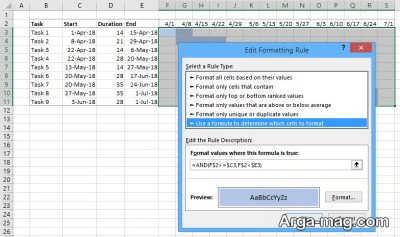
۳. در نتیجه صفحه نمایش گرافیکی نمودار گانت به صورت زیر نمایش داده شده که به سادگی تغییر یافته و آماده می گردد.
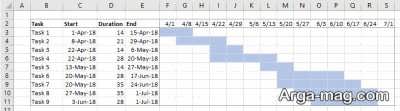
روش دوم رسم نمودار گانت
۱. در این روش نیز برای رسم نمودار گانت در اکسل می توان با داده های تاریخ آغاز، مدت زمان فعالیت و تاریخ اتمام کار را شروع کرد.

۲. از آنجا که تاریخ ها و تایم ها با یکدیگر در ارتباط می باشند معمولا تاریخ شروه ع وارد شده و با اضافه نمودن مدت زمان، تاریخ پایان حاصل می شود. به عبارت دیگر به این صورت end=duration+start محاسبه می شود. چنانچه شروع و پایان وارد شود مدت زمان به صورت end-start محاسبه خواهد شد. به عبارت دیگر تاریخ شروع منهای پایان، مدت زمان کار را نشان می دهد. برای تغییر فرمت و نوع نمایش ستون تاریخ آغاز، کلیدهای ctr+1 را فشار دهید و در قسمت custome فرمت مدنظر خود را انتخاب نمایید. (d-mmm) فرمت مناسب برای تاریخ آغاز است.
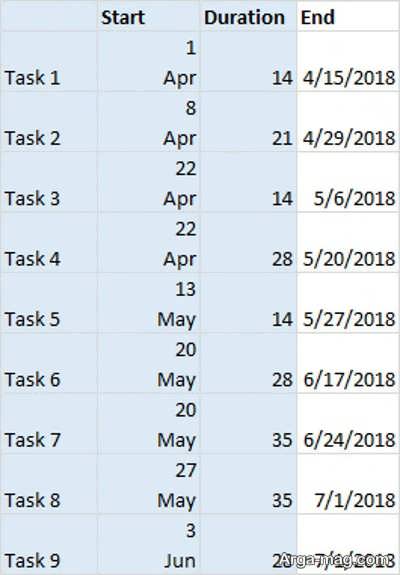
سپس در قسمت insert نوع ۲d-bar را انتخاب کرده بعد روی نمودار کلیک راست کنید و در بخش data change type (تغییر نوع داده) ستون های تاریخ آغاز (start) و مدت زمان(duration) را اضافه یا add کنید و بعد اسم فعالیت ها را در بخش horizontal انتخاب نمایید تا در کنار نمودار قرار گیرد.
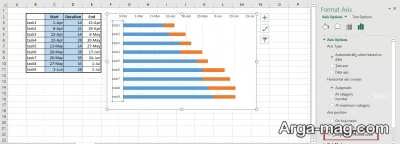
۳. در این بخش از نمودار گانت در اکسل می توان محدوده تاریخ ها را تغییر داد. به این ترتیب که محور را انتخاب نموده و کلیدهای ctr+1 را همزمان بگیرید. حداقل و حداکثر را به ۴۳۱۸۴ و ۴۳۲۸۹ تغییر داده و در پایین شماره، علامت linked to source را انتخاب و بعد فرمت های نمایش تاریخ را تغییر دهید.
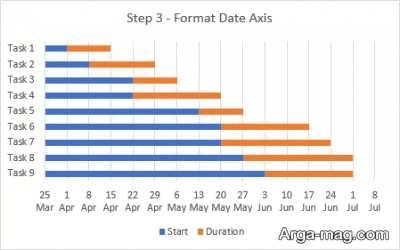
۴. در آخر، قسمت آبی نمودار را بدون رنگ نموده و از شفافیت بخش نارنجی کم کنید و یا با هاشور و هر نوع دیگر تغییر بدهید.

در پایان پس از آشنایی کامل با با نحوه رسم نمودار گانت در اکسل می توانید در صورت تمایل از مطالب مرتبط با اکسل همچون قرار دادن پسورد، فرمول نویسی و علامت تیک در اکسل بهره مند شوید.
منبع : آرگا